Общие сведения о процессе Sysprep
Средство подготовки системы (Sysprep) используется для изменения Windows изображений с обобщенного состояния на специализированное, а затем обратно в обобщенное состояние. Обобщенный образ можно развернуть на любом компьютере. Специализированный образ предназначен для определенного компьютера.
Перед записью и развертыванием образа необходимо изменить или обобщить образ Windows. Например, при использовании средства Sysprep для обобщения образа Sysprep удаляет все сведения, относящиеся к системе, и сбрасывает компьютер. При следующем перезапуске компьютера клиенты могут добавлять сведения о пользователях через OOBE и принимать условия лицензионного соглашения на использование программного обеспечения Майкрософт.
При передаче образа Windows на другой компьютер необходимо выполнить команду Sysprep вместе с /generalize параметром, даже если другой компьютер имеет ту же конфигурацию оборудования. Команда Sysprep /generalize удаляет уникальные сведения из установки Windows, чтобы повторно использовать этот образ на другом компьютере. Дополнительные сведения см. в статье Sysprep (Обобщение) установки Windows.
Ошибка Sysprep не удалось проверить установку Windows 10
Исполняемый файл Sysprep
Sysprep.exe — это основная программа, которая вызывает другие исполняемые файлы, которые подготавливают установку Windows. Sysprep.exe находится в каталоге %WINDIR%system32sysprep на всех Windows установках.
Чтобы использовать командную строку вместо графического пользовательского интерфейса средства подготовки системы , необходимо сначала закрыть графический интерфейс, а затем запустить %WINDIRSystem32SysprepSysprep.exe .
Пользовательский интерфейс Sysprep не рекомендуется. Пользовательский интерфейс Sysprep будет по-прежнему поддерживаться, но он может быть удален в будущем выпуске. Обновите рабочий процесс развертывания Windows, чтобы использовать командную строку Sysprep. Дополнительные сведения о средстве командной строки Sysprep см. в разделе «Параметры sysprep Command-Line».
Общие сведения о процессе Sysprep
При запуске Sysprep выполняется следующий процесс:
- Проверка sysprep. Проверяет, может ли sysprep выполняться. Только администратор может запустить Sysprep. Одновременно может выполняться только один экземпляр Sysprep. Кроме того, Sysprep должен выполняться в версии Windows, которая использовалась для установки Sysprep.
- Инициализация ведения журнала. Инициализирует ведение журнала. Дополнительные сведения см. в разделе «Файлы журнала Sysprep».
- Анализ аргументов командной строки. Анализирует аргументы командной строки. Если пользователь не предоставляет аргументы командной строки, откроется окно средства подготовки системы и позволяет пользователям указывать действия Sysprep.
- Обработка действий Sysprep. Обрабатывает действия Sysprep, вызывает соответствующие .dll файлы и исполняемые файлы, а также добавляет действия в файл журнала.
- Проверка действий обработки Sysprep. Проверяет, что все .dll файлы обработали все свои задачи, а затем завершает работу или перезапускает систему.
Сохранение конфигурации оборудования
Если вы создаете образ установки для развертывания на другом компьютере, необходимо выполнить команду Sysprep вместе с /generalize параметром, даже если другой компьютер имеет идентичную конфигурацию оборудования. Команда Sysprep /generalize удаляет уникальные сведения из установки Windows, чтобы можно было повторно использовать этот образ на разных компьютерах. При следующей загрузке образа Windows запускается специализированный проход конфигурации.
✅ Sysprep — делаем образ Windows уникальным
Если вы хотите установить образ Windows на компьютеры с той же конфигурацией оборудования, вы можете сохранить установку драйверов устройств в образе Windows с помощью файла автоматической установки Microsoft-Windows-PnPSysprepPersistAllDeviceInstalls. Значение по умолчанию — false . Если задать для параметра значение true , Plug and Play устройства остаются на компьютере во время передачи универсальной конфигурации, и вам не нужно переустановить эти устройства во время передачи конфигурации специализации. Дополнительные сведения см. в руководстве по использованию файлов ответов с sysprep и автоматической настройкой Windows.
Добавление драйверов устройств
Plug and Play устройства включают модемы, звуковые карты, сетевые адаптеры и видеоадаптеры. Plug and Play устройства на эталонных и конечных компьютерах не должны поступать от того же производителя. Однако в установку необходимо включить драйверы для этих устройств. Дополнительные сведения см. в статье «Добавление и удаление драйверов в автономный образ Windows» и добавление драйверов устройств для Windows во время установки Windows.
Загрузка в режим аудита или OOBE
При Windows загрузки компьютер может запускаться в одном из двух режимов:
- OOBE OOBE, также названный встроенным интерфейсом (OOBE), — это первый пользовательский интерфейс, который поможет пользователям настроить свою Windows установку. По умолчанию все Windows установки загружаются в OOBE. Передача конфигурации oobeSystem выполняется непосредственно перед запуском OOBE. Если вы не активируете Windows автоматически с помощью ключа продукта, OOBE предложит пользователю ввести ключ продукта. Если пользователь пропускает этот шаг во время OOBE, Windows напоминает пользователю ввести действительный ключ продукта позже. Чтобы автоматически активировать Windows с помощью ключа продукта, укажите действительный ключ продукта в параметре автоматической установки ProductKey Microsoft-Windows-Shell-SetupProductKey во время передачи специализированной конфигурации. Дополнительные сведения см. в разделе «Работа с ключами продуктов» и «Активация».
- Режим аудита Режим аудита позволяет добавлять настройки для Windows образов. Режим аудита не требует применения параметров в OOBE. Обходив OOBE, вы можете быстрее получить доступ к рабочему столу и выполнить настройки. Вы можете добавить дополнительные драйверы устройств, установить приложения и проверить допустимость установки. Вы можете настроить Windows для загрузки непосредственно в режим аудита с помощью параметра повторного развертывания Microsoft-Windows-Deployment ResealMode в файле ответов. В режиме аудита компьютер обрабатывает параметры в автоматическом файле ответов в конфигурации auditSystem и auditUser . Если вы используете компьютер в режиме аудита, чтобы настроить установку для загрузки в OOBE, используйте графический интерфейс Sysprep или выполните Sysprep /oobe команду. Чтобы подготовить компьютер для конечного пользователя, необходимо настроить его для загрузки в OOBE, когда конечный пользователь запускает компьютер в первый раз. При установке по умолчанию Windows запуск OOBE начинается после завершения установки, но вы можете пропустить OOBE и загрузить непосредственно в режим аудита для настройки образов.
Дополнительные сведения см. в разделе:
- Обзор режима аудита
- Загрузка Windows в режим аудита или OOBE
- Как конфигурация передает работу
- Включение и отключение встроенной учетной записи администратора
- Добавление драйвера в режиме аудита
Обнаружение состояния изображения Windows
С помощью Sysprep можно определить состояние образа Windows. То есть вы можете определить, будет ли образ загружаться в режим аудита или OOBE, или если образ все еще находится в процессе установки. Дополнительные сведения см. в разделе Windows Процесс установки.
Файлы журнала Sysprep
Средство Sysprep регистрирует Windows действия установки в разных каталогах в зависимости от передачи конфигурации. Так как передача обобщенной конфигурации удаляет определенные файлы журналов установки Windows, средство Sysprep регистрирует общие действия вне стандартных файлов журнала установки Windows. В следующей таблице показаны различные расположения файлов журнала, которые использует Sysprep .
Обобщение
%WINDIR%System32SysprepPanther
Специализируются
%WINDIR%Panther
Автоматическое Windows действий по настройке (OOBE)
%WINDIR%PantherUnattendgc
Файл setupact.log является основным файлом журнала.
Создание и использование поставщиков Sysprep
Независимые поставщики программного обеспечения (ISV) и независимые поставщики оборудования (IHV) могут создавать поставщики Sysprep , которые позволяют приложениям поддерживать сценарии создания образов и развертывания. Если приложение в настоящее время не поддерживает обобщенные операции с помощью средства Sysprep , можно создать поставщика, который удаляет все сведения, относящиеся к программному обеспечению и оборудованию, из приложения.
Чтобы создать поставщик Sysprep , необходимо выполнить следующие действия.
- Определите, какой проход конфигурации (очистка, обобщение или специализация) адреса поставщика Sysprep.
- Создайте соответствующую точку входа для поставщика Sysprep на основе выбранного варианта передачи конфигурации.
- Зарегистрируйте поставщик Sysprep для использования средством Sysprep .
- Проверьте поставщик Sysprep , чтобы убедиться, что поставщик работает правильно. Убедитесь, что вы просматриваете файлы журналов на наличие предупреждений и ошибок.
Источник: learn.microsoft.com
Переносим Windows 7 на другое «железо» утилитой SYSPREP
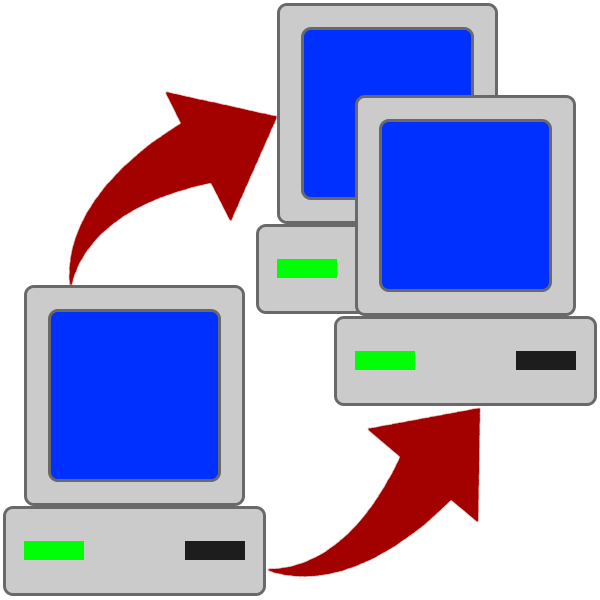
Апгрейд ПК, в частности, замена материнской платы, сопровождается инсталляцией новой копии Windows и всех программ. Правда, это касается только новичков. Опытные же пользователи прибегают к помощи встроенной в систему утилиты SYSPREP, которая позволяет сменить «железо» без переустановки «винды». Как ею пользоваться, мы и поговорим в этой статье.
Утилита SYSPREP
Кратко разберем, что представляет собой данная утилита. SYSPREP работает следующим образом: после запуска она удаляет все драйвера, «привязывающие» систему к «железу». Как только операция будет завершена, можно подключать системный жесткий диск к другой материнской плате. Далее мы приведем подробную инструкцию по переносу Windows на новую «материнку».
Как пользоваться SYSPREP
Перед тем как приступать к «переезду», сохраните на другом носителе все важные документы и завершите работу всех программ. Также нужно будет удалить из системы виртуальные приводы и диски, если таковые были созданы в программах-эмуляторах, например, Daemon Tools или Alcohol 120%. Еще требуется в обязательном порядке отключить антивирусную программу, если она установлена на вашем ПК.
- Запускаем утилиту от имени администратора. Найти ее можно по следующему адресу: C:WindowsSystem32sysprep
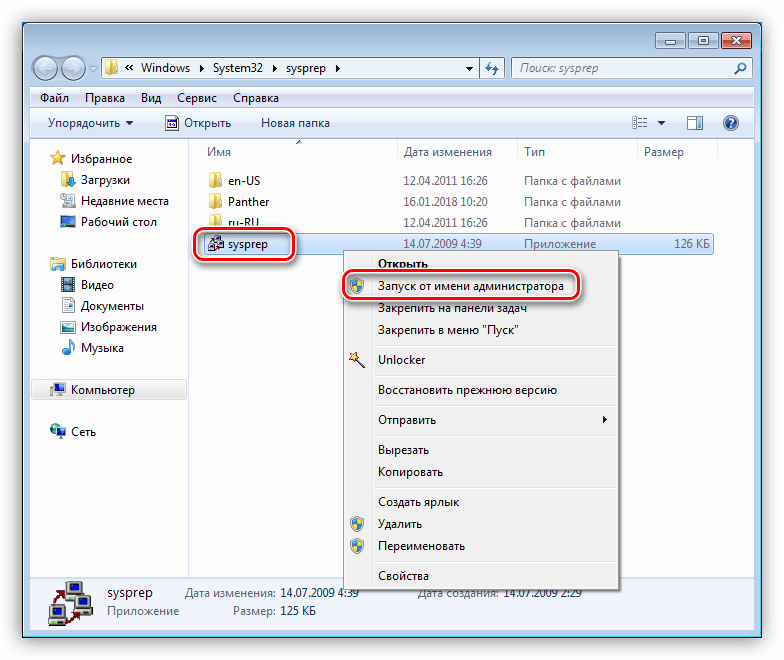
- Настраиваем параметры, как показано на скриншоте. Будьте внимательнее: ошибки здесь недопустимы.
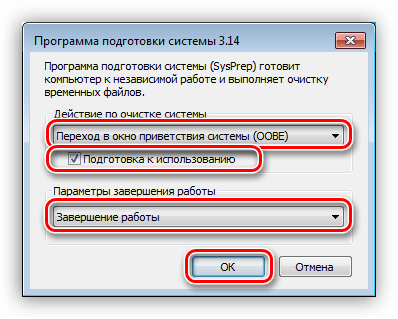
- Ждем, пока утилита закончит свою работу и выключит компьютер.

- Отключаем жесткий диск от компьютера, подключаем его к новой «материнке» и включаем ПК.
- Далее мы увидим, как система запускает службы, устанавливает устройства, подготавливает ПК к первому использованию, в общем, ведет себя точно так же, как и на последнем этапе обычной установки.

- Выбираем язык, раскладку клавиатуры, время и денежные единицы и нажимаем «Далее».
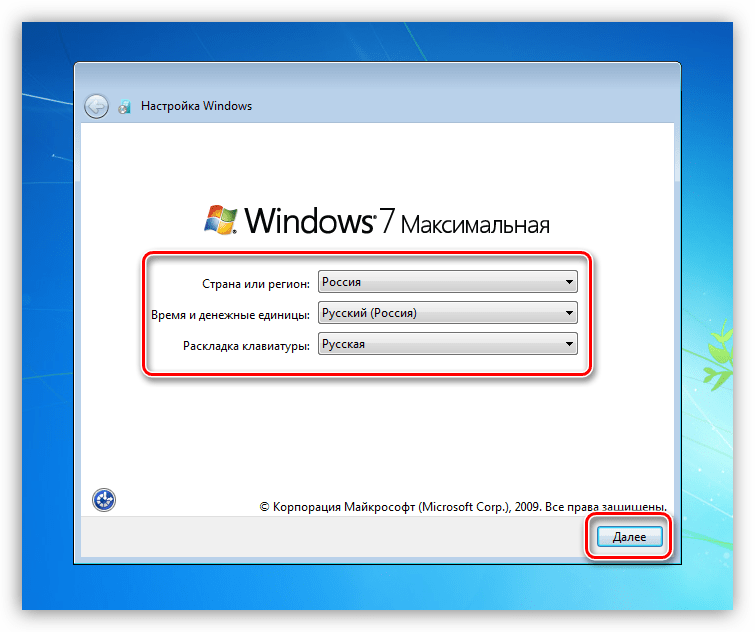
- Вводим новое имя пользователя. Обратите внимание, что то имя, которое вы использовали ранее, будет «занято», поэтому нужно придумать другое. Потом этого юзера можно будет удалить и пользоваться старой «учеткой».
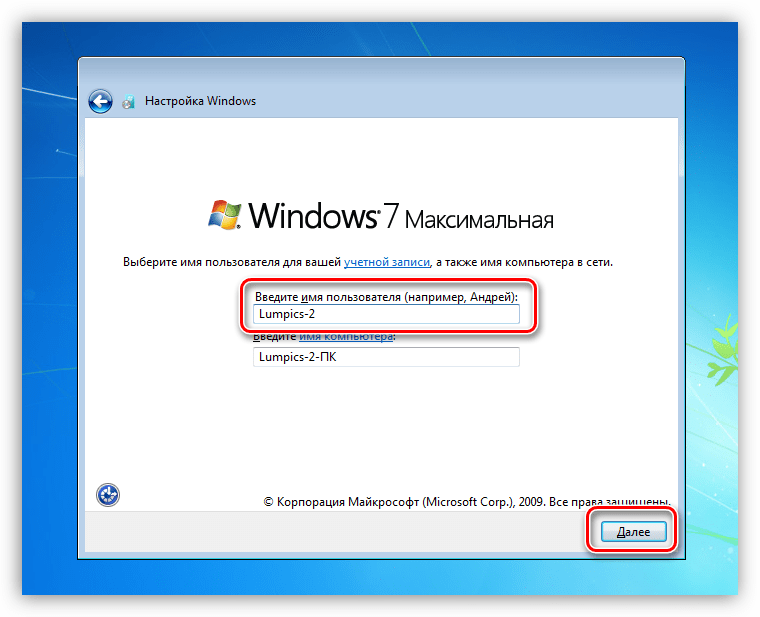 Подробнее: Как удалить учетную запись в Windows 7
Подробнее: Как удалить учетную запись в Windows 7 - Создаем пароль для созданной учетной записи. Этот шаг можно пропустить, просто нажав «Далее».
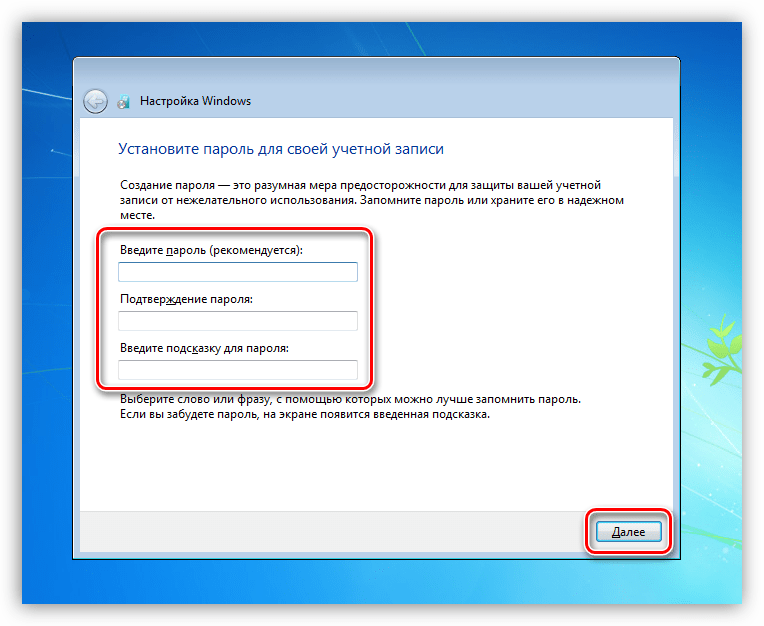
- Принимаем лицензионное соглашение Майкрософт.
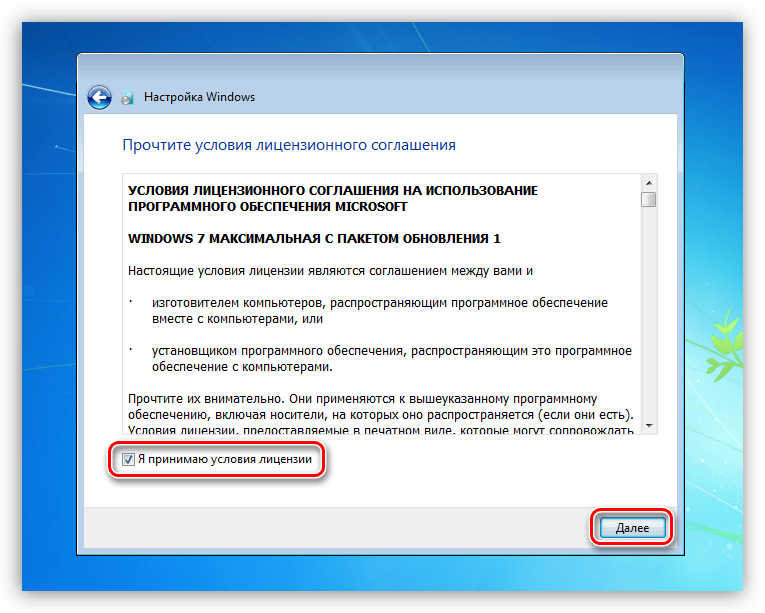
- Далее определяем, какие параметры обновлений следует использовать. Этот этап не является важным, так как все настройки можно будет выполнить позже. Рекомендуем выбрать вариант с отложенным решением.
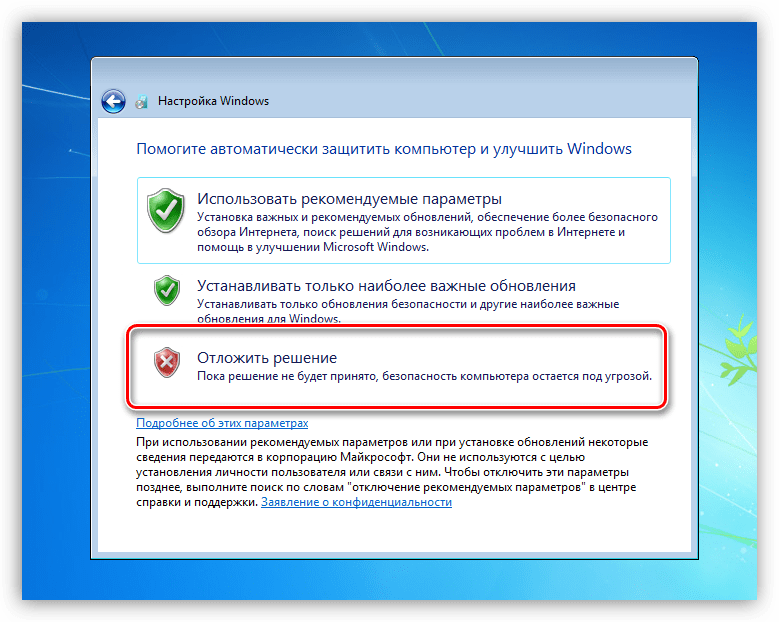
- Выставляем свой часовой пояс.
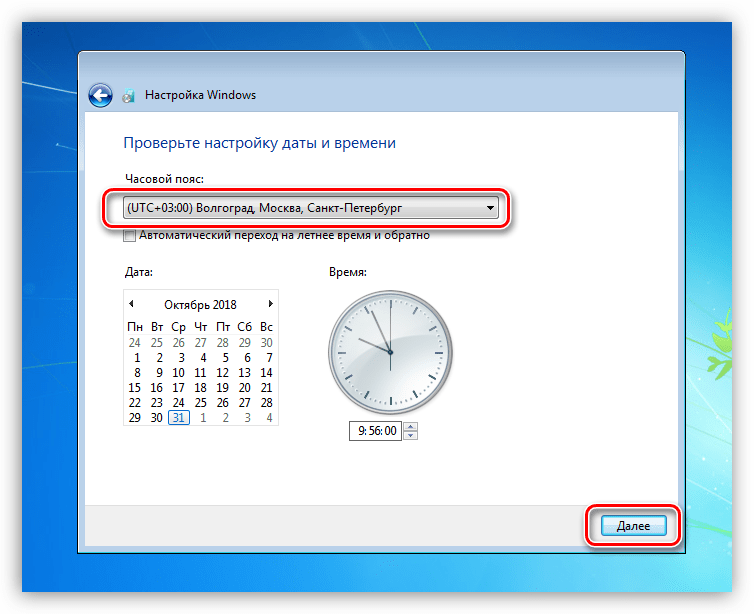
- Выбираем текущее расположение компьютера в сети. Здесь можно выбрать «Общественную сеть» для подстраховки. Эти параметры также можно будет настроить позже.
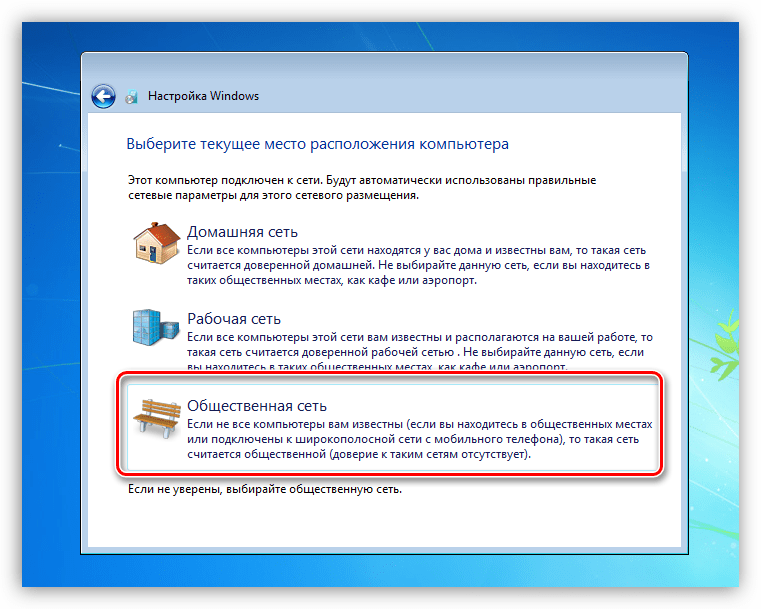
- После окончания автоматической настройки компьютер перезагрузится. Теперь можно входить в систему и начинать работу.
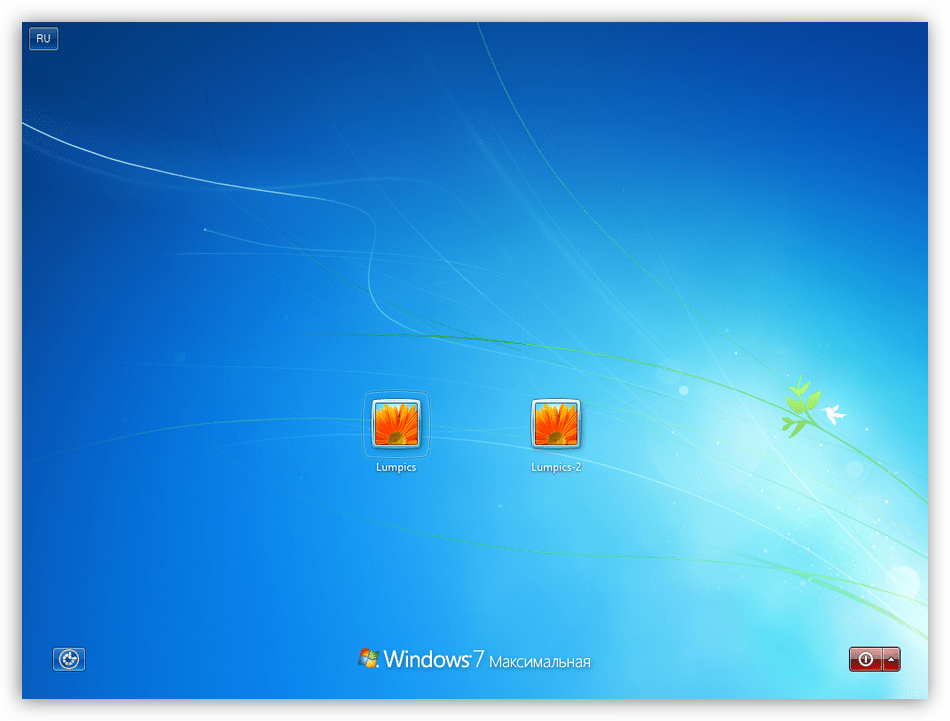
Инструкции, приведенные в данной статье, помогут вам сэкономить значительное количество времени на переустановке Виндовс и всего необходимого для работы софта. Весь процесс занимает несколько минут. Помните, что необходимо завершить работу программ, отключить антивирус и удалить виртуальные приводы, иначе может произойти ошибка, которая, в свою очередь, приведет к некорректному завершению операции подготовки или даже потере данных.
Источник: lumpics.ru
Возможности штатной утилиты Windows Sysprep и работа с ней

Утилита Sysprep, основным предназначением которой является подготовка эталонного образа Windows к развёртыванию, на борту операционной системы от Microsoft появилась давно, ещё в версии Windows NT 4.0, увидевшей свет в 1996 году. Такая возможность в состав Windows была включена по большей части для корпоративного сектора. Использование утилиты Sysprep значительно упрощает установку и настройку операционной системы в масштабах работы компаний. Об этой возможности утилиты Sysprep, о прочих областях её применения, а также непосредственно о работе с ней будем говорить детально в этой статье.
0. Оглавление
- Принцип работы утилиты Sysprep и области её применения
- Работа с утилитой Sysprep
- Первый запуск Windows после очистки привязки к оборудованию
1. Принцип работы утилиты Sysprep и области её применения
Утилита Sysprep избавляет систему Windows от привязки к конкретным аппаратным составляющим компьютера. Убираются данные о комплектующих и драйверах, при этом не затрагиваются пользовательские настройки системы, учётные записи, их данные. Всё настроенное в операционной системе ранее – установленный софт, ярлыки на рабочем столе, системные настройки персонализации, сети, проводника, установленные и закреплённые на стартовом экране Metro-приложения в версиях Windows 8.1 и 10 и прочие параметры – останется нетронутым.
Единожды подготовленный эталонный образ Windows – установленная и настроенная в нужном ключе операционная система (с определённым установленным софтом, с проведёнными системными настройками, с заданными правами или ограничениями) в дальнейшем очищается от привязки к текущему оборудованию с помощью утилиты Sysprep, резервируется посредством программ-бэкаперов, а затем вместо процесса обычной установки развёртывается (по сути, восстанавливается из резервной копии) на производственных компьютерах компаний. Дальнейшая работа по настройке компьютеров будет заключаться лишь в установке драйверов на каждое отдельное устройство и активации Windows. Ну и разве что в ряде случаев может потребоваться ещё доустановка определённого софта и настройка Windows уже конкретно под специфику выполнения задач определёнными сотрудниками.
Эталонный образ Windows, очищенный от привязки к оборудованию, можно использовать не только в корпоративной среде, но и домашних условиях, если в доме имеется несколько компьютерных устройств, и все они работают с каким-то определённым набором программного обеспечения. Но даже в ситуации с использованием разного софта на компьютерах домашней группы восстановление операционной системы из универсальной резервной копии будет выигрывать у процесса обычной установки Windows некоторой экономией времени.
Процесс развёртывания эталонного образа Windows состоит из нескольких этапов. Подготовленная операционная система очищается утилитой Sysprep от привязки к оборудованию и выключается.
Затем в режиме работы программы-бэкапера со съёмного загрузочного носителя создаётся резервная копия и сохраняется на подключаемый к исходному компьютеру накопитель данных – на дополнительный внутренний HDD, внешний USB-HDD, флешку или SD-карту, сетевой диск и т.п. Некоторые программы-бэкаперы, как, например, популярная Acronis True Image, предлагают возможность резервного копирования в своё облачное хранилище. В числе прочих программ-бэкаперов, которые работают с загрузочными носителями и могут быть использованы для развёртывания образа Windows – рассмотренная ранее на сайте AOMEI Backupper Standard, Paragon Backup

- Настроек обновлений Windows;



Наконец, выйдем на экран блокировки Windows, где можем войти в любую из старых учётных записей.

Помогла ли вам данная статья?
Смотрите также:
Поиск по содержимому в Windows По умолчанию поиск в Windows (в данном примере в Windows 7) ищет файлы по имени. Содержимое учитывает только в проиндексированных расположениях. Чтобы поиск искал по содержимому всех документов, нужно изменить…
Русификация Windows 8 для англоязычных редакций На нашем сайте уже раннее рассматривался вариант установки изначально русифицированной редакции Windows 8.1. Англоязычные редакции, к примеру, ознакомительная версия Windows 8.1 Корпоративная на сайте Центра пробного ПО от компании Microsoft, дистрибутив…
Как изменить расширение файла в Windows Иногда в Windows 7 нужно изменить расширение вручную, например, превратить файл “txt” в “bat”. Первое, что приходит на ум, — переименовать (F2). Но оказывается, что расширение «.bat» ты вроде бы…
Источник: tavalik.ru
Sysprep Windows 10: пошаговая инструкция
Sysprep является штатным средством, помогающим при развертывании новой Windows. В корпоративной среде неприемлемо вручную выполнять все настройки компьютеров в подчинении, которых может быть 100 или больше. Чтобы автоматизировать процесс, используются специальные программы, созданные на основе уже готовых операционных систем (ОС). Однако, слепок одного компьютера не может работать на другом устройстве без соответствующих корректив. Как раз и помогает сделать утилита Sysprep. Дальше представлена S ysprep Windows 10 пошаговая инструкция .
Sysprep — что это?
Большая часть программ по умолчанию имеют привязку к железу или конкретному дистрибутиву ОС. Если перенести утилиты в том виде, в котором они есть на другом ПК, скорее всего они не смогут работать и будут выдавать ошибки.

Sysprep нужен для того, чтобы удалить подобную привязку и обеспечить беспроблемную работу приложений с новой программной средой. Для этого средство проводит очистку драйверов отдельных комплектующих, обнуляет SID, очищает журнал системы, убирает содержимое временной папки Temp, форматирует точки восстановления и сбрасывает активацию (максимум 3 раза). Главная задача утилиты – позаботиться о том, чтобы операционная система была чистой, но с предустановленными параметрами.
Принципы работы утилиты
Если просто, то Sysprep помогает освободить Windows от привязки к конкретным комплектующим ПК. Все коррективы, вроде удаления драйверов, временных данных и прочих, проводятся без изменения пользовательских параметров. Утилита не воздействует на уже ранее установленные программы, ярлыки, персонализацию ОС и подобные сферы.
Изначально пользователь должен создать эталонную ОС Windows на одном компьютере. Затем формируется ее образ, в который входит программное обеспечение, глобальные системные настройки, права пользователей. И только сейчас нужна Sysprep для устранения привязок приложений к оборудованию. Последний этап – использование программы для создания бекапа.
Когда образ готов, его можем быстро развернуть на любом компьютере практически без участия человека. Системному администратору потребуется только установить правильные драйвера на оборудование. По необходимости, можем добавлять дополнительный софт для конкретного устройства.
Sysprep Windows 10: инструкция по использованию
Утилита имеет базовый функционал и интерфейс, в котором есть несколько доступных параметров. Однако, более практичный способ для большинства специалистов – запуск через консоль с помощью дополнительных ключей.
- /audit – переход в режим аудита для интеграции программ и драйверов.
- /generalize – стадия подготовки системы, ее нужно использовать до формирования образа. Сейчас происходит удаление ID, точек отката и прочего.
- /oobe – перезапуск с моментальным переходом к экрану приветствия для создания и настройки профилей, названия ПК.
Сейчас на практике рассмотрим 2 основных действия с Sysprep: перезапуск активации и удаление аппаратной привязки.
Как сбросить активацию ОС:
- Идем по пути C:WindowsSystem32Sysprep и запускаем файл sysprep.exe.
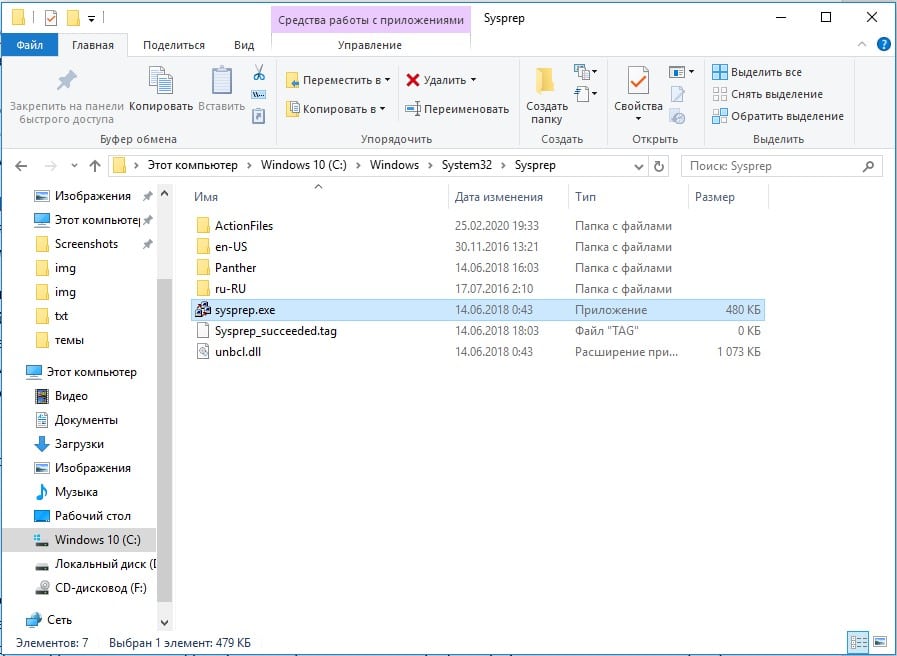
- В следующем окне выбираем режим «OOBE».
- Активируем опцию «Подготовка к использованию» и выбираем вариант «Перезагрузка».

- Выставляем соответствующие параметры, а также можем создать юзера.
Создание независимого софта:

- Запускаем утилиту и выбираем вариант «OOBE».
- Ставим выделение в положение «Завершение работы» ничего дополнительно не отмечая.
- В выключенном состоянии ПК можем сменить комплектующее или создать бекап.
- Включаем компьютер и выполняем необходимые настройки.
Режим аудита Windows 10
Аудит – специальный режим, необходимый для системных администраторов во время генерирования эталонного образа системы. В будущем его сможем использовать для автоматического развертывания ОС. Обычным пользователям утилита пригодится для запуска системы с правами предустановленного Администратора.
Как это работает:
- Открываем утилиту по аналогии с инструкциями выше.
- Выбираем режим «Переход в режим аудита системы».
- Ставим вариант «Перезагрузка» и жмем на кнопку «Ок».
- Ждем завершения авторизации с правами Администратора и проводим желаемые процедуры.
Что делать при возникновении ошибки?
При выполнении Sysprep могут появляться неполадки. Самая частая из ошибок « Sysprep не удалось проверить установку Windows ». Она отображается при попытке включения программы на клонированной или недавно обновленной системе. Хорошая новость – неисправность легко устраняется.
«Sysprep не удалось проверить установку Windows 10 », как исправить:
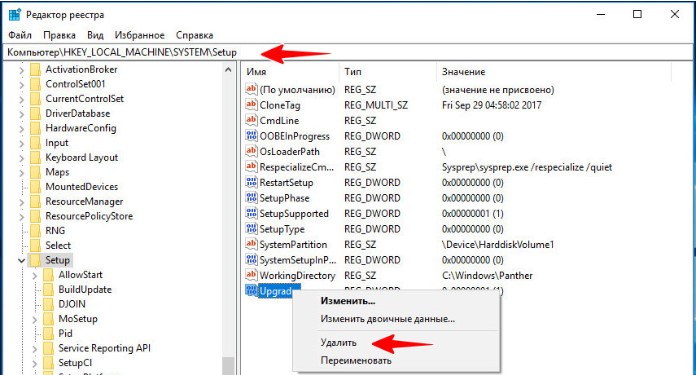
- Вводим в поиск regedit и открываем исполняемый файл.
- Идем по пути HKLM/SYSTEM/Setup и очищаем каталог от параметра Upgrade.
- Переходим в подраздел «Status» и задаем значение 7 для элемента «CleanupState». Возможно, его придется создать вручную.

Непонимания особенностей функционирования программы, многие пользователи сталкиваются с проблемами. К примеру, часто жалуются на сообщение « произошла неустранимая ошибка при выполнении программы sysprep ». Проблема только в использовании более 3 раз программы Windows Software Licensing Rearm в одном и том же образе. Избежать многих других неполадок поможет общее представление о принципе работы средства (описан выше). В данном случае помогает сброс счетчика.
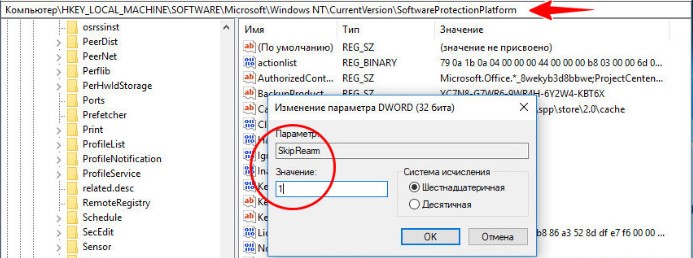
- Открываем файл regedit (можем найти через поиск).
- Идем по пути HKLM/SOFTWARE/Microsoft/Windows NT/CurrentVersion/SoftwareProtectionPlatform.
- Находим элемент «SkipRearm» и задаем ему значение 1. Этого должно быть достаточно, но иногда процедура не помогает. В таком случае продолжаем следовать инструкции.
- Переходим в каталог «HKLM/SYSTEM/Setup/Status/SysprepStatus».
- Параметру «GeneralizationState» задаем значение 7, а CleanupState – 2.
Существует и более радикальный и в то же время эффективный вариант исправления – переустановка службы MSDTC:
- Кликаем ПКМ по Пуску и выбираем «Командная строка (администратор)».
- Сначала вводим msdtc -uninstall и жмем Enter, а затем — msdtc -install .

Порой источник неполадки кроется в конфликтах, тогда рекомендуем удалить средства по генерации виртуальных приводов, а также службы Windows Media и Internet Explorer 10.
Это все необходимые сведения для комфортной работы с Sysprep. Нам удалось разобраться с особенностями утилиты, принципом использования и способами устранения основных неполадок.
Источник: tvoykomputer.ru